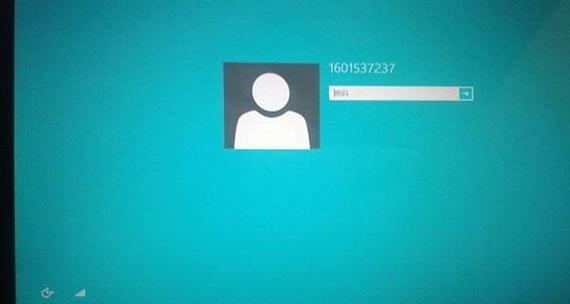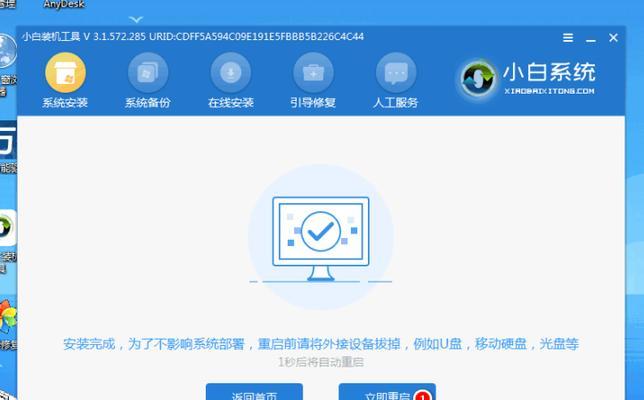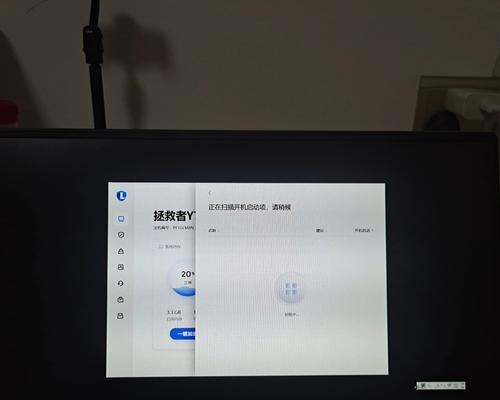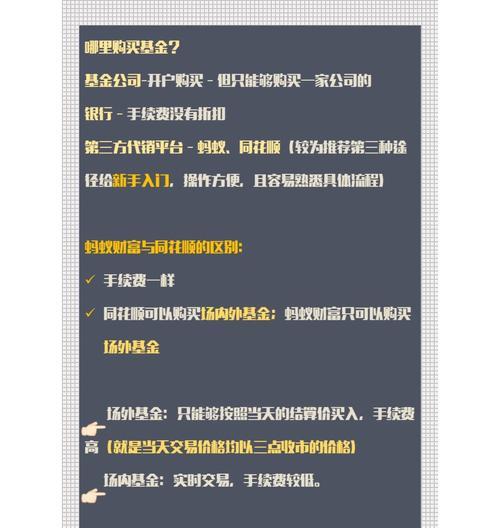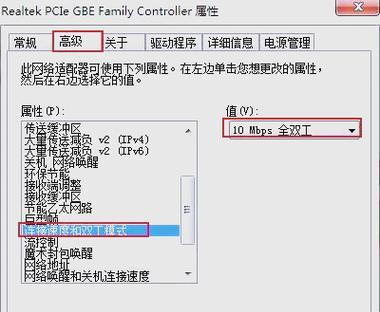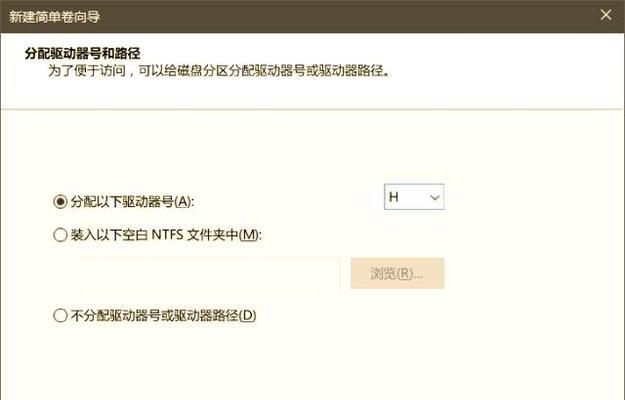电脑托盘上的时间显示是我们在日常使用电脑时经常需要参考的一个信息,然而有时我们会遇到电脑托盘时间显示错误的情况。这种问题不仅影响我们对时间的准确把握,还可能给我们的工作和生活带来不便。本文将介绍一些常见的电脑托盘时间显示错误的解决方法,帮助读者快速排除这一问题。
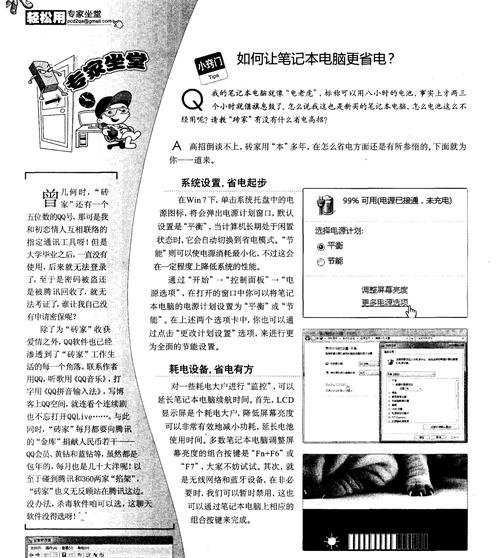
一、系统时间同步错误的解决方法
系统时间同步错误是导致电脑托盘时间显示错误的一种常见原因。解决方法是点击系统托盘中的时间图标,选择“调整日期和时间”选项,在弹出的窗口中点击“互联网时间”选项卡,然后点击“更改设置”按钮,勾选“与互联网时间服务器同步”,选择一个合适的时间服务器并点击“更新现在”按钮。接下来,点击“确定”按钮保存设置即可。
二、时区设置错误的解决方法
时区设置错误也可能导致电脑托盘时间显示错误。解决方法是点击系统托盘中的时间图标,选择“调整日期和时间”选项,在弹出的窗口中点击“时区”选项卡,确保选择的时区与您所在地区的时区一致。如果时区设置错误,可以点击“更改时区”按钮进行调整。
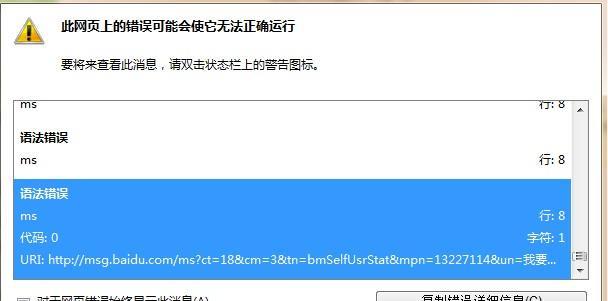
三、电池电量不足导致时间显示错误的解决方法
如果您使用的是笔记本电脑,电池电量不足也可能导致电脑托盘时间显示错误。解决方法是插上电源适配器,确保电池充电达到足够的电量。然后重新启动电脑,查看时间是否显示正常。
四、操作系统更新问题导致时间显示错误的解决方法
有时候操作系统的更新也会导致电脑托盘时间显示错误。解决方法是点击“开始”按钮,选择“设置”菜单,进入“更新和安全”选项。在弹出的窗口中点击“检查更新”按钮,系统会自动检查并安装最新的操作系统更新。完成更新后重新启动电脑,查看时间是否显示正常。
五、第三方应用程序冲突导致时间显示错误的解决方法
某些第三方应用程序可能与操作系统时间设置发生冲突,导致电脑托盘时间显示错误。解决方法是在任务管理器中关闭可能引起冲突的应用程序进程,或者卸载与时间设置相关的应用程序。然后重新启动电脑,查看时间是否显示正常。

六、系统文件损坏导致时间显示错误的解决方法
系统文件损坏也可能导致电脑托盘时间显示错误。解决方法是打开命令提示符,以管理员身份运行。输入命令“sfc/scannow”并按下回车键,系统会自动扫描并修复损坏的系统文件。修复完成后重新启动电脑,查看时间是否显示正常。
七、BIOS设置错误导致时间显示错误的解决方法
BIOS设置错误也可能导致电脑托盘时间显示错误。解决方法是在开机时按下指定的按键(通常是Del键或F2键)进入BIOS设置界面,查找和修改与日期和时间相关的设置。具体的操作步骤可以参考计算机主板的用户手册。
八、硬件故障导致时间显示错误的解决方法
如果以上方法都无效,那么可能是硬件故障导致电脑托盘时间显示错误。解决方法是将电脑送修或联系售后服务中心进行维修。请注意,在进行任何硬件操作之前务必备份重要的数据。
九、重新安装操作系统的解决方法
如果电脑托盘时间显示错误问题持续存在,并且无法通过其他方法解决,那么可能需要重新安装操作系统。在重新安装之前,请备份好所有重要的数据,并确保您有可用的操作系统安装介质和授权许可证。
十、咨询专业人士的解决方法
如果您对电脑托盘时间显示错误的解决方法不太了解,或者以上方法都无法解决问题,建议咨询专业人士寻求帮助。可以联系电脑维修中心、厂商售后服务或者技术论坛等渠道,获得更详细、更专业的解决方案。
十一、避免未来时间显示错误的解决方法
为了避免未来电脑托盘时间显示错误的问题,建议定期检查并更新操作系统、应用程序和驱动程序。同时,保持电脑清洁和良好的散热,避免硬件故障引起时间显示错误。
十二、及时修复软件冲突的解决方法
如果您安装了多个第三方应用程序,特别是那些涉及时间设置的软件,请及时修复可能出现的软件冲突问题。定期检查并更新应用程序版本,确保软件之间的兼容性,避免时间显示错误。
十三、学习基本的系统维护知识的解决方法
学习一些基本的系统维护知识,例如如何清理临时文件、优化系统性能等,可以帮助您更好地解决电脑托盘时间显示错误的问题。可以参考一些系统维护书籍或在线教程,提高自己的技术水平。
十四、定期备份重要数据的解决方法
定期备份重要的数据是预防电脑托盘时间显示错误带来的数据丢失的有效措施。可以使用外部硬盘、云存储等设备进行数据备份,确保数据安全。
十五、
电脑托盘时间显示错误可能会给我们带来不便,但是通过适当的方法和技巧,我们可以轻松解决这一问题。本文介绍了一些常见的解决方法,包括系统时间同步错误、时区设置错误、电池电量不足、操作系统更新问题、第三方应用程序冲突、系统文件损坏、BIOS设置错误、硬件故障、重新安装操作系统、咨询专业人士等。通过这些方法,我们可以快速排除电脑托盘时间显示错误,保持时间的准确性。在日常使用电脑时,我们也应该注意定期维护和备份重要的数据,以避免不必要的麻烦。